今回はUSBメモリ内の半透明の隠しフォルダ
「System Volume Information」についての、
表示、非表示、削除方法についてメモします。
System Volume Informationとは?
Windowsの復元ポイントの機能に関わるファイルのようです。
通常は容量も大したことないので、敢えて削除する必要もなく、
放置でよいかと思われます。
PCによってSystem Volume Informationが表示する環境、表示しない環境がある
同じUSBメモリでも、差し込むPCによって表示される環境と表示されない環境があります。
通常は「表示されない環境」の方が多いかと思われます。
表示する環境の設定は、デスクトップにも「desktop.ini」とかいう半透明のファイルが
転がっていませんか?
特に意識なく表示してしまっている場合は、
普段は次の設定で表示しないようにしておくことを推奨します。
System Volume Informationを非表示にする方法
こちらは「消す」のではなく非表示にします。
以下の方法であれば、隠しファイルを表示しながら、
でもこの部分は非表示にすることができます。
このフォルダの中に、うっかりファイルを入れてしまうと、
ちょっとファイル削除が少し面倒なことになるためです。(削除方法は、後述にかきます)
操作手順(Windows7,8,10)
左下のスタートメニューからコントロールパネルを起動。
(8,10なら右クリックしてコントロールパネルが早い)
↓
デスクトップのカスタマイズ
↓
フォルダオプション(10はエクスプローラーのオプション)
↓
表示タブをクリックし、一番下の項目の
「保護されたオペレーティングシステムファイルを表示しない(推奨)」
のチェックが外れている場合はチェックをする。
↓
OK または 適用 をクリックして完了。
これで、半透明のフォルダが表示されなくなりました。
またデスクトップのiniファイルも見えなくなります。
System Volume Informationのフォルダ内のファイルを削除する方法
さて本題です。上記で説明したような設定が
有効になっている場合と、無効になっている場合があるため
さまざまなPC環境によってこのフォルダが表示しているケースがあります。
そのため事情が分からない方は、USBメモリにデータを入れる時に、
わざわざ半透明の「System Volume Information」の中にファイルを入れる方もいました。
後にファイルを削除しようとしても普通に削除しても消せません。
フォーマットしてしまえば確実ですが、以下方法でも削除可能です。
コマンドプロンプトで削除
windows上で消せない場合はDOSコマンドで消します。
以下手順。
キーボードの Windowsキー + Rキー
↓
cmd と入れてEnter または OKボタン
↓
DOSコマンドでUSBのドライブに移動。
Fドライブの場合は
f: と入力してEnter
↓
cd System Volume Information でEnter
↓
del test.xlsx でEnter (test.xlsxは消したいファイル名)
エンターを押して、エラー等なにもでなければ消えてます。



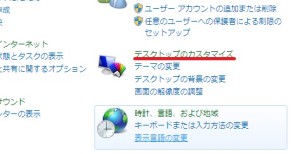
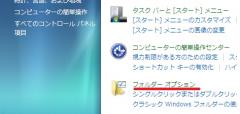
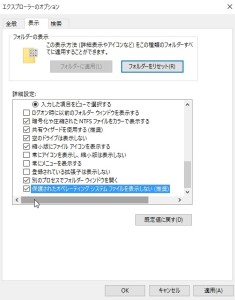
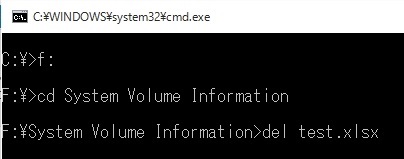
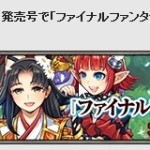

コメント
すごく助かりました!
ありがとうございます!
僕のもf:ドライブ何ですけどf:,cd System Volume Information までは成功したんですけどエラーが出てしまいました。